7 საუკეთესო აპლიკაცია Android ტელეფონის დისტანციური მართვისთვის თქვენი კომპიუტერიდან
Miscellanea / / November 28, 2021
ციფრული რევოლუციის ამ ეპოქაში, ჩვენი ცხოვრების ყველა ასპექტი მკვეთრად შეიცვალა. ბოლო დროს საკმაოდ პოპულარული გახდა კომპიუტერის კონტროლი Android მოწყობილობიდან. ეს განსაკუთრებით კარგად შეეფერება მათ, ვისაც სურს ჰქონდეს დესკტოპის ძალა მათ Android მოწყობილობაში. თუმცა, რა მოხდება, თუ პირიქით გინდა? რა მოხდება, თუ გსურთ აკონტროლოთ თქვენი Android მოწყობილობა კომპიუტერიდან? ეს შეიძლება იყოს ამაღელვებელი გამოცდილება, რადგან თქვენ შეგიძლიათ ისიამოვნოთ ყველა საყვარელი Android თამაშით დიდ ეკრანზეც. თქვენ შეგიძლიათ უპასუხოთ შეტყობინებებს ადგომის გარეშე. ასე რომ, ეს ზრდის თქვენს პროდუქტიულობას, ისევე როგორც მედიის მოხმარებას. ამ აპლიკაციების სიმრავლე ამჟამად ინტერნეტში არსებობს.
მიუხედავად იმისა, რომ ეს შესანიშნავი სიახლეა, ის საკმაოდ ადვილად შეიძლება გახდეს საკმაოდ აბსოლუტური. ამ არჩევანის ფართო სპექტრს შორის რომელი უნდა აირჩიოთ? რა არის თქვენთვის საუკეთესო ვარიანტი თქვენი საჭიროებების მიხედვით? თუ ამ კითხვებზე პასუხებს ეძებთ, ნუ გეშინია, ჩემო მეგობარო. თქვენ სწორ ადგილას მოხვედით. მე აქ ვარ, რომ დაგეხმაროთ ზუსტად ამაში. ამ სტატიაში მე ვაპირებ გესაუბროთ 7 საუკეთესო აპლიკაციის შესახებ Android ტელეფონის დისტანციური მართვისთვის თქვენი კომპიუტერიდან. მე ასევე ვაპირებ მოგაწოდოთ უფრო დეტალური ინფორმაცია თითოეულ მათგანზე, რომელიც დაგეხმარებათ მიიღოთ მყარი გადაწყვეტილების მიღება, როგორც კონკრეტულ ინფორმაციას, ასევე მონაცემებზე დაყრდნობით. სანამ ამ სტატიის კითხვას დაასრულებთ, აღარ დაგჭირდებათ მეტის ცოდნა რომელიმე მათგანის შესახებ. ასე რომ, დარწმუნდით, რომ ბოლომდე მიჰყევით. ახლა, დროის დაკარგვის გარეშე, მოდით ჩავუღრმავდეთ საკითხს. განაგრძეთ კითხვა.

ქვემოთ მოცემულია 7 საუკეთესო აპლიკაცია თქვენი კომპიუტერიდან Android ტელეფონის დისტანციური მართვისთვის. წაიკითხეთ, რომ გაიგოთ უფრო დეტალური ინფორმაცია თითოეულ მათგანზე. მოდით დავიწყოთ.
შინაარსი
- 7 საუკეთესო აპლიკაცია Android ტელეფონის დისტანციური მართვისთვის თქვენი კომპიუტერიდან
- 1. შეუერთდი
- 2. DeskDock
- 3. ApowerMirror
- 4. Pushbullet
- 5. AirDroid
- 6. Vysor Chrome-ისთვის
- 7. ტასკერი
7 საუკეთესო აპლიკაცია Android ტელეფონის დისტანციური მართვისთვის თქვენი კომპიუტერიდან
1. შეუერთდი
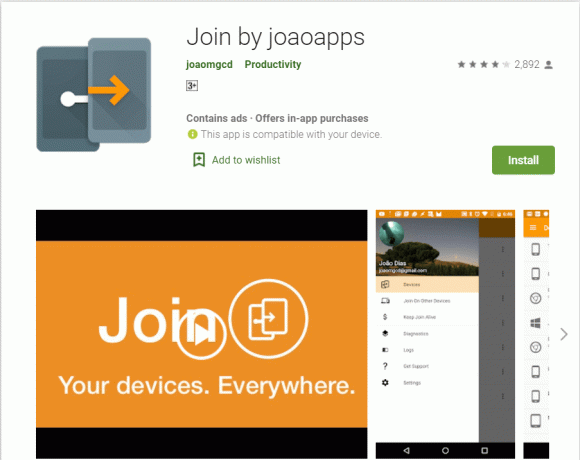
უპირველეს ყოვლისა, პირველ საუკეთესო აპლიკაციას თქვენი კომპიუტერიდან Android ტელეფონის დისტანციური მართვისთვის, რომლის შესახებაც მე ვაპირებ თქვენთან საუბარს, ჰქვია Join. აპლიკაცია საუკეთესოდ შეეფერება იმ შემთხვევაში, თუ თქვენ ხართ ვინმე, ვისაც მოსწონს ვებ გვერდის წაკითხვის გაგრძელება რომელიც გახსენით თქვენს დესკტოპზე, თუნდაც თქვენს ტელეფონზე, სანამ სალონში ხართ ან აწარმოებთ ზოგიერთს დავალებები.
აპლიკაცია არის ქრომის აპლიკაცია. შეგიძლიათ დააწყვილოთ აპლიკაცია ქრომთან, როგორც კი დაასრულებთ მის ინსტალაციას Android სმარტფონზე, რომელსაც იყენებთ. მას შემდეგ რაც გააკეთებთ, სრულიად შესაძლებელია თქვენთვის - ამ აპლიკაციის დახმარებით - გაგზავნოთ ჩანართი, რომელსაც ხედავთ პირდაპირ Android მოწყობილობაში. იქიდან, თქვენ შეგიძლიათ ჩასვათ ბუფერი თქვენს მოწყობილობაზეც. გარდა ამისა, აპლიკაცია საშუალებას გაძლევთ დაწეროთ ტექსტი აპში თქვენს მოწყობილობაზე. არა მხოლოდ ეს, არამედ თქვენ ასევე შეგიძლიათ გაგზავნოთ SMS, ისევე როგორც სხვა ფაილები. ამასთან, აპლიკაციაში ასევე ხელმისაწვდომია თქვენი Android სმარტფონის სკრინშოტის გადაღების შესაძლებლობა.
რა თქმა უნდა, თქვენ ვერ აკონტროლებთ სმარტფონს, რომელსაც იყენებთ, მაგრამ მაინც შესანიშნავია რამდენიმე კონკრეტული აპლიკაციის გამოსაყენებლად. აპლიკაცია საკმაოდ მსუბუქია. ასე რომ თქვენ შეგიძლიათ დაზოგოთ ბევრი შენახვის ადგილი ასევე ოპერატიული მეხსიერება. ეს, თავის მხრივ, ეხმარება კომპიუტერს, რომ საერთოდ არ გაფუჭდეს. აპი მუშაობს ორივე მიმართულებით და მრავალი სტატიის კომპიუტერში დაბრუნებასთან ერთად.
Გადმოწერე ახლავე2. DeskDock
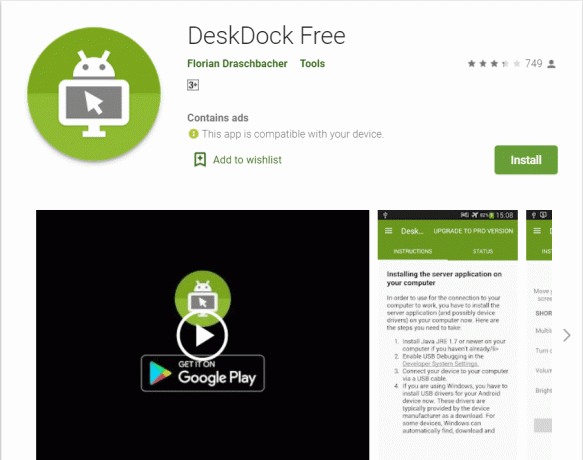
Deskdock არის კიდევ ერთი შესანიშნავი აპლიკაცია თქვენი Android ტელეფონის დისტანციური მართვისთვის კომპიუტერიდან. ამ აპლიკაციის გამოსაყენებლად მხოლოდ თქვენ დაგჭირდებათ USB კაბელი თქვენი კომპიუტერის და Android მოწყობილობის დასაკავშირებლად, რომელსაც იყენებთ. ეს, თავის მხრივ, აპირებს Android მოწყობილობის ეკრანს მეორე ეკრანად გადააქციოს.
აპლიკაცია თავსებადია Windows კომპიუტერთან, Linux ოპერაციულ სისტემასთან და macOS-თან. ამ აპლიკაციის დახმარებით თქვენ სრულიად შესაძლებელია რამდენიმე სხვადასხვა Android მოწყობილობის ერთ კომპიუტერთან დაკავშირება. აპლიკაცია საშუალებას აძლევს მომხმარებლებს გამოიყენონ მაუსი და კომპიუტერის კლავიატურა თქვენს Android მოწყობილობაზე. გარდა ამისა, შეგიძლიათ უბრალოდ დააჭიროთ ტელეფონის აპლიკაციას და ეს არის ის. ახლა შეგიძლიათ დარეკოთ მაუსის მარტივი დაწკაპუნებით.
ტექსტური შეტყობინებების აკრეფა და გაგზავნა თქვენი კომპიუტერის კლავიატურის გამოყენებით. გარდა ამისა, თქვენ ასევე შეგიძლიათ დააკოპიროთ-ჩასვით URL, რომლებიც გრძელი და უაზროა. დეველოპერებმა მის მომხმარებლებს შესთავაზეს აპლიკაცია როგორც უფასო, ასევე ფასიანი ვერსიები. ფასიანი ვერსიის მისაღებად თქვენ უნდა გადაიხადოთ სააბონენტო გადასახადი $5,49. პრემიუმ ვერსია გაძლევთ წვდომას კლავიატურის ფუნქციონირებაზე, ახალ გადაადგილების ფუნქციაზე და რეკლამის წაშლასაც კი.
მინუსზე ვსაუბრობთ, სტრიმინგის ვიდეოების ფუნქცია აპლიკაციაში მიუწვდომელია. ეს ფუნქცია წარმოდგენილია ბევრ ისეთ აპში, როგორიცაა Google Remote Desktop. გარდა ამისა, ამ აპლიკაციის გამოსაყენებლად, თქვენ უნდა დააინსტალიროთ Java Runtime Environment (JRE) კომპიუტერზე, რომელსაც იყენებთ. ამან, თავის მხრივ, შესაძლოა გახსნას დაუცველობის ნებისმიერი ხარვეზი სისტემაში, რომელსაც იყენებთ.
Გადმოწერე ახლავე3. ApowerMirror
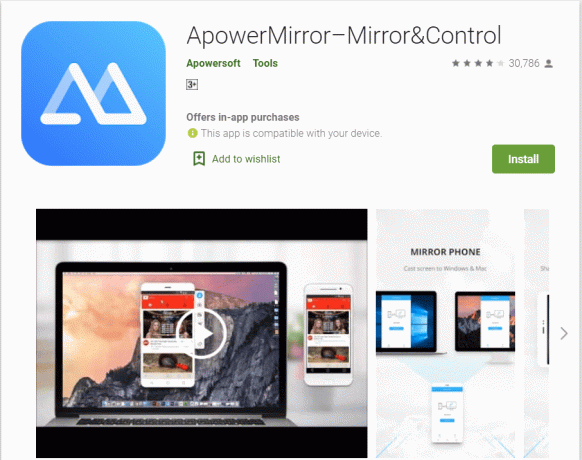
ApowerMirror აპი შესანიშნავია იმაში, რასაც აკეთებს და გაძლევთ სრულ კონტროლს Android მოწყობილობის ყველა ასპექტზე კომპიუტერიდან, რომელსაც იყენებთ. ამ აპლიკაციის დახმარებით სავსებით შესაძლებელია Android სმარტფონის ან ჩანართის ასახვა კომპიუტერის ეკრანზე და შემდეგ სრულად აკონტროლოთ იგი მაუსით და კლავიატურით. გარდა ამისა, აპლიკაცია საშუალებას გაძლევთ გადაიღოთ ეკრანის ანაბეჭდები, ჩაწეროთ ტელეფონის ეკრანი და მრავალი სხვა.
აპლიკაცია თავსებადია თითქმის ყველა Android მოწყობილობასთან. გარდა ამისა, თქვენ საერთოდ არ გჭირდებათ რაიმე root ან jailbreak წვდომა. თქვენ შეგიძლიათ სწრაფად დაუკავშირდეთ Wi-Fi-ს ან USB-ს საშუალებითაც. დაყენების პროცესი მარტივია, მარტივია და დასრულებას მხოლოდ რამდენიმე წუთი სჭირდება. ყველაფერი რაც თქვენ უნდა გააკეთოთ არის აპლიკაციის ჩამოტვირთვა როგორც Android მოწყობილობისთვის, რომელსაც იყენებთ კომპიუტერზე. როგორც კი ეს გაკეთდება, გაუშვით აპლიკაცია და უბრალოდ ნება მიეცით გაგიწიოთ ინსტრუქციების მიყოლებით. შემდეგი, თქვენ უნდა დააკავშიროთ Android მოწყობილობა USB კაბელის ან კომპიუტერის იგივე Wi-Fi ქსელის საშუალებით. შემდეგი, გახსენით აპლიკაცია თქვენს Android მოწყობილობაზე და შეეხეთ დაწყებას ახლა.
მომხმარებლის ინტერფეისი (UI) არის სუფთა, მარტივი და მარტივი გამოსაყენებელი. ნებისმიერს, ვისაც მცირე ტექნიკური ცოდნა აქვს ან ის, ვინც ახლახან იწყებს მუშაობას, შეუძლია აპლიკაციის დამუშავება დიდი უსიამოვნების ან დიდი ძალისხმევის გარეშე. თქვენ შეგიძლიათ დააჭიროთ ხელსაწყოთა ზოლს გვერდით, რათა მიიღოთ წვდომა მრავალ ვარიანტზე და ასევე საკონტროლო საშუალებებზე.
Გადმოწერე ახლავეასევე წაიკითხეთ:გადააქციეთ თქვენი სმარტფონი უნივერსალურ დისტანციურ მართვად
4. Pushbullet
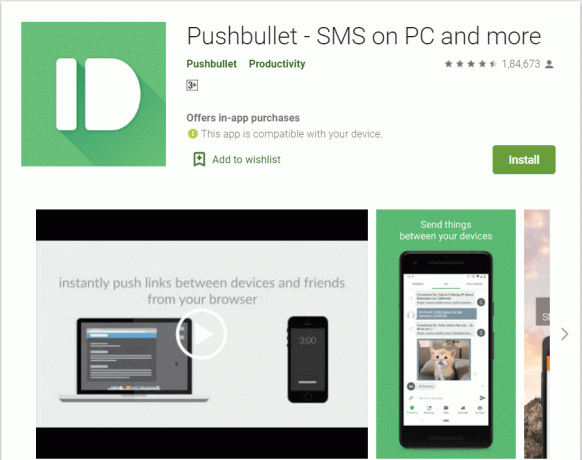
Pushbullet მომხმარებლებს საშუალებას აძლევს სინქრონიზაცია მოახდინონ რამდენიმე სხვადასხვა მომხმარებლისთვის ფაილების გაზიარებისთვის და ასევე შეტყობინებების გაგზავნისთვის.
გარდა ამისა, აპლიკაცია საშუალებას გაძლევთ შეამოწმოთ WhatsApp როგორც. როგორ მუშაობს ეს არის ის, რომ მომხმარებელს შეეძლება შეტყობინებების გაგზავნა WhatsApp-ზე. ამასთან, თქვენ ასევე შეგიძლიათ ნახოთ შემოსული ახალი შეტყობინებები. თუმცა, გახსოვდეთ, რომ ვერასოდეს შეძლებთ WhatsApp-ის შეტყობინებების ისტორიის აღდგენას. არა მხოლოდ ეს, არამედ თქვენ არ შეგიძლიათ ყოველთვიურად გაგზავნოთ 100-ზე მეტი შეტყობინება - მათ შორის როგორც SMS, ასევე WhatsApp-ი, თუ არ იყიდით პრემიუმ ვერსიას. პრემიუმ ვერსია დაგიჯდებათ $4,99 ერთი თვის განმავლობაში.
აპლიკაცია დატვირთულია მრავალი საოცარი ფუნქციით. ამ აპლიკაციის დახმარებით თქვენ შეგიძლიათ მართოთ რამდენიმე სხვადასხვა მოწყობილობა.
Გადმოწერე ახლავე5. AirDroid
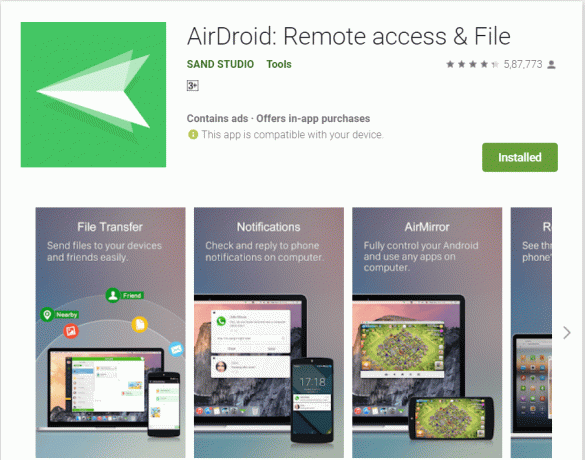
კიდევ ერთი საუკეთესო აპლიკაცია თქვენი კომპიუტერიდან Android ტელეფონის დისტანციური მართვისთვის, რომელზეც ახლა ვაპირებ გესაუბროთ, ეწოდება AirDroid. აპლიკაცია დაგეხმარებათ როგორც მაუსის, ასევე კლავიატურის გამოყენებაში, გთავაზობთ ბუფერს, საშუალებას გაძლევთ მართოთ და გადაიტანოთ ფოტოები და სურათები და ნახოთ ყველა შეტყობინებები.
სამუშაო პროცესი უფრო მარტივია ვიდრე DeskDock. თქვენ არ გჭირდებათ USB კაბელის გამოყენება. გარდა ამისა, თქვენ არ გჭირდებათ პროგრამული უზრუნველყოფის ფართო სპექტრის და ასევე დისკების დაყენება.
აპლიკაცია მუშაობს WhatsApp Web-ის მსგავსად. ამ აპლიკაციის გამოსაყენებლად, უპირველეს ყოვლისა, თქვენ უნდა დააინსტალიროთ აპლიკაცია Google Play Store-დან. ამის შემდეგ, უბრალოდ გახსენით აპლიკაცია. მასში თქვენ იხილავთ სამ ვარიანტს. მათ შორის, თქვენ უნდა აირჩიოთ AirDroid Web. შემდეგ ეტაპზე, თქვენ უნდა გახსნათ web.airdroid.com ვებ ბრაუზერში, რომელსაც იყენებთ. ახლა სავსებით შესაძლებელია თქვენთვის ან სკანირება QR კოდი Android ტელეფონით თქვენ იყენებთ ან შედით სისტემაში. ეს არის ის, თქვენ უკვე მზად ხართ. დანარჩენზე აპი იზრუნებს. ახლა თქვენ შეძლებთ Android მოწყობილობის საწყისი ეკრანის ნახვას ვებ ბრაუზერში. ყველა აპლიკაცია, ისევე როგორც ფაილი, ადვილად ხელმისაწვდომია ამ აპლიკაციაში.
გარდა ამისა, ამ აპლიკაციის დახმარებით, სავსებით შესაძლებელია Android მოწყობილობის ეკრანის ასახვა იმ კომპიუტერზე, რომელსაც იყენებთ AirDroid-ზე. ამის გაკეთება შეგიძლიათ AirDroid ვებ UI-ზე ეკრანის ანაბეჭდის ხატულაზე დაწკაპუნებით.
ამ აპლიკაციის საშუალებით შეგიძლიათ ნაწილობრივ აკონტროლოთ Android მოწყობილობა, რომელსაც იყენებთ, როგორიცაა Accessing ფაილური სისტემა, SMS, სარკის ეკრანი, მოწყობილობის კამერა და მრავალი სხვა. თუმცა, გახსოვდეთ, რომ თქვენ არ შეგიძლიათ გამოიყენოთ კომპიუტერის კლავიატურა ან მაუსი აპში, როგორც ეს შეგიძლიათ გამოიყენოთ სიაში არსებული მრავალი სხვა აპისთვის. ასევე, აპლიკაცია განიცდის უსაფრთხოების საკმაოდ ბევრ დარღვევას.
დეველოპერებმა მომხმარებლებს შესთავაზეს აპლიკაცია როგორც უფასო, ასევე ფასიანი ვერსიებით. უფასო ვერსია თავისთავად საკმაოდ კარგია. პრემიუმ ვერსიაზე წვდომისთვის, თქვენ უნდა გადაიხადოთ სააბონენტო გადასახადი, რომელიც იწყება $1,99-დან. ამ გეგმით, აპლიკაცია აპირებს ამოიღოს ფაილის ზომის ლიმიტი 30 მბ, რაც მას 100 მბ-ს გახდის. გარდა ამისა, ის ასევე შლის რეკლამებს, საშუალებას აძლევს დისტანციურ ზარებს, ასევე კამერაზე წვდომას და ასევე გთავაზობთ პრიორიტეტულ მხარდაჭერას.
Გადმოწერე ახლავე6. Vysor Chrome-ისთვის
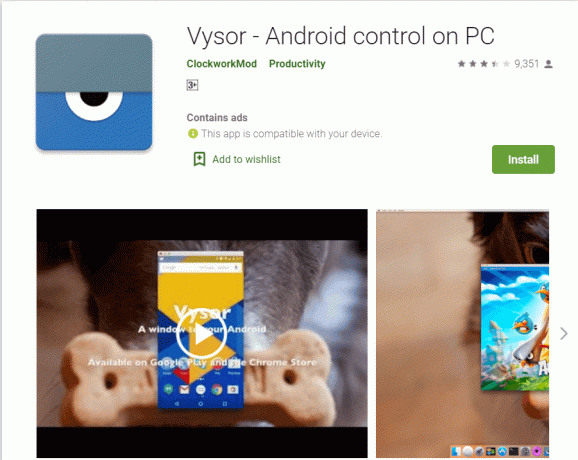
Vysor Chrome-ისთვის არის ერთ-ერთი ყველაზე პოპულარული და ასევე ფართოდ გავრცელებული აპლიკაცია მის სეგმენტში. აპი აპირებს დაგეხმაროთ ყველაფრის გაკეთებაში Google Chrome ბრაუზერის შიგნით.
იმის წყალობით, რომ Google Chrome ვებ ბრაუზერზე წვდომა შესაძლებელია თითქმის ნებისმიერი ოპერაციული სისტემიდან, თქვენ შეგიძლიათ სრულად აკონტროლოთ Android მოწყობილობა, რომელსაც იყენებთ კომპიუტერიდან, ChromeOS, macOS, და მრავალი სხვა. გარდა ამისა, არის ასევე გამოყოფილი დესკტოპის აპლიკაცია, რომელიც შეგიძლიათ გამოიყენოთ იმ შემთხვევაში, თუ არ გსურთ შეზღუდოთ საკუთარი თავი Chrome ბრაუზერზე.
შეგიძლიათ აპლიკაციის გამოყენება სხვადასხვა გზით. ერთ-ერთი გზა არის გამოყოფილი აპლიკაციის, ასევე დესკტოპის კლიენტის მეშვეობით. მეორეს მხრივ, მისი კონტროლის სხვა გზა არის Chrome-ის საშუალებით. იმისათვის, რომ მკაფიო წარმოდგენა მოგაწოდოთ, როდესაც თქვენ იყენებთ ვებ ბრაუზერს, თქვენ უნდა დააკავშიროთ USB კაბელი, რათა ტელეფონმა განაგრძოს დატენვა, სანამ Android მოწყობილობას კომპიუტერზე სტრიმინგით. დასაწყისში, თქვენ უნდა ჩართოთ USB Debugging დეველოპერის ვარიანტებში. შემდეგ ეტაპზე, ჩამოტვირთეთ ADB Windows-ისთვის და შემდეგ მიიღეთ Vysor Google Chrome-ისთვის.
შემდეგ ეტაპზე, თქვენ უნდა გაუშვათ პროგრამა. ახლა დააწკაპუნეთ OK კავშირის დასაშვებად, ასევე USB კაბელის დანამატისთვის. ამის შემდეგ, აირჩიეთ Android მოწყობილობა და შემდეგ დაიწყეთ მისი ასახვა რამდენიმე წუთში. ამ აპლიკაციის დახმარებით სავსებით შესაძლებელია თქვენც გააზიაროთ Android მოწყობილობის კონტროლი ბევრ სხვა ადამიანთან ერთად.
Გადმოწერე ახლავე7. ტასკერი
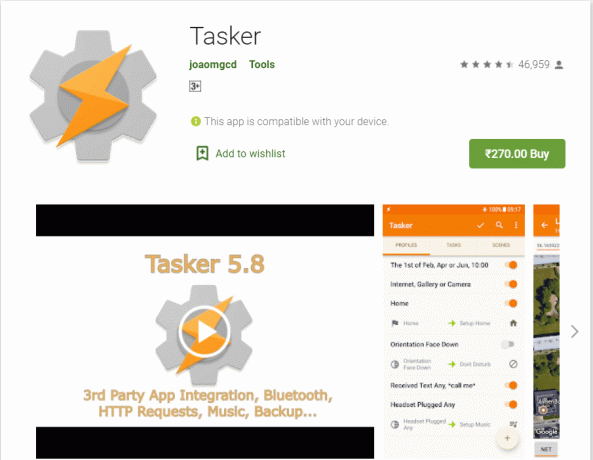
Tasker არის ერთ-ერთი საუკეთესო აპლიკაცია თქვენი ანდროიდის ტელეფონის დისტანციური მართვისთვის კომპიუტერიდან. ეს აპი მომხმარებლებს საშუალებას აძლევს დააყენონ მოვლენები და ტრიგერები Android-ზე. ეს, თავის მხრივ, დარწმუნდება, რომ მომხმარებელს შეუძლია დააყენოს ტელეფონი, რომელსაც იყენებს, რათა დამოუკიდებლად იმოქმედოს, როცა შეამჩნევთ ახალ შეტყობინებას, მდებარეობის ცვლილებას ან ახალ კავშირს.
სინამდვილეში, რამდენიმე სხვა აპი, რომლებზეც ადრე ვისაუბრეთ - კერძოდ, Pushbullet და Join - მოყვება მათში ინტეგრირებული Tasker-ის მხარდაჭერაც. ეს არის ის, რომ მომხმარებელს შეუძლია სმარტფონის ფუნქციების ფართო სპექტრის გააქტიურება ვებ გვერდის ან SMS-ის საშუალებით.
Გადმოწერე ახლავერეკომენდებულია: როგორ გამოვიყენოთ სმარტფონი ტელევიზორის დისტანციურად
ასე რომ, ბიჭებო, ჩვენ მივედით სტატიის ბოლომდე. ახლა დროა დავასრულოთ იგი. გულწრფელად ვიმედოვნებ, რომ სტატიამ მოგანიჭათ ის საჭირო მნიშვნელობა, რომლისთვისაც გინდოდათ და რომ ღირს თქვენი დრო და ყურადღება.



